Jednoduché riešenia na obnovenie bočného panela v Prieskumníkovi
- Chýbajúca ľavá tabla alebo bočný panel Prieskumníka sa zvyčajne vyskytuje po aktualizácii systému Windows.
- Zmena konfigurácií v Prieskumníkovi môže odstrániť bočný panel z aplikácie.
- Zmena veľkosti okna Prieskumníka môže tento problém jednoducho vyriešiť.
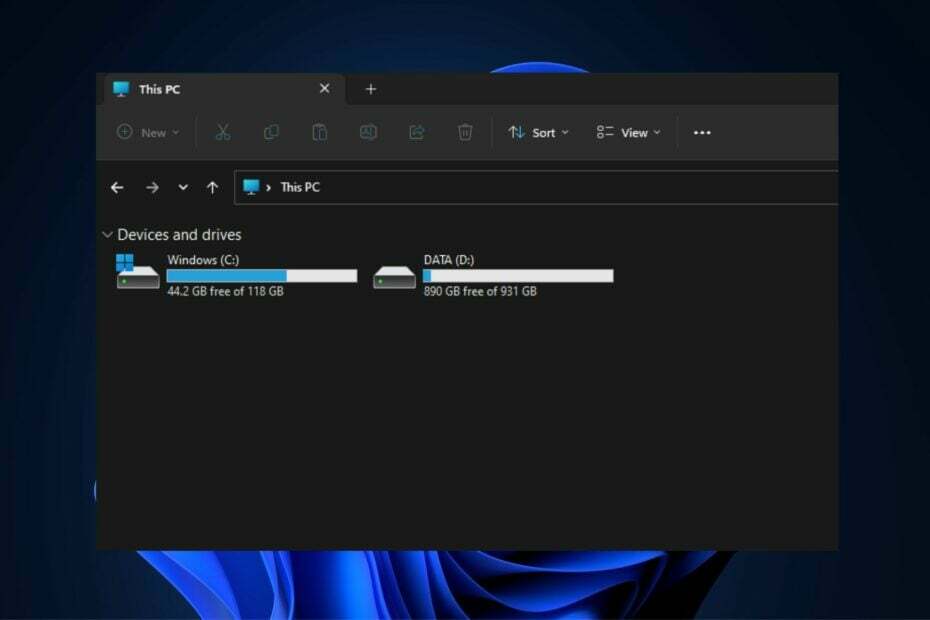
XNAINŠTALUJTE KLIKNUTÍM NA STIAHNUŤ SÚBOR
Tento softvér opraví bežné chyby počítača, ochráni vás pred stratou súborov, škodlivým softvérom, zlyhaním hardvéru a optimalizuje váš počítač na maximálny výkon. Opravte problémy s počítačom a odstráňte vírusy teraz v 3 jednoduchých krokoch:
- Stiahnite si Restoro PC Repair Tool ktorý prichádza s patentovanými technológiami (dostupný patent tu).
- Kliknite Spustite skenovanie nájsť problémy so systémom Windows, ktoré by mohli spôsobovať problémy s počítačom.
- Kliknite Opraviť všetko na opravu problémov ovplyvňujúcich bezpečnosť a výkon vášho počítača.
- Restoro bol stiahnutý používateľom 0 čitateľov tento mesiac.
Odkedy spoločnosť Microsoft uviedla na trh Windows 11, používatelia hlásili chyby v programe Prieskumník. Jedna takáto chyba zahŕňa chýbajúci bočný panel Prieskumníka Windows.
V tomto článku vám poskytneme potrebné kroky, ktoré vám pomôžu úspešne vyriešiť túto chybu.
Prečo chýba ľavý panel Prieskumník?
Chýbajúci ľavý panel Windows File Explorer sa zvyčajne spustí po aktualizácii systému Windows. Iné dôvody však môžu spôsobiť zmiznutie ľavého panela Prieskumníka. Niektoré z nich zahŕňajú:
- Nastavenia Prieskumníka: Ak ste zasahovali do konfigurácie aplikácie, môže to byť dôvod, prečo chýba bočný panel Prieskumníka Windows.
- Poškodené súbory systému Windows: Ak je váš počítač systémové súbory sa poškodia, narazíte na prevádzkové chyby, ktoré môžu spôsobiť, že ľavý panel aplikácie zmizne.
- Inovácia systému Windows: Ak ste práve inovovali počítač z nižšej verzie systému Windows, bočný panel Prieskumníka môže zmiznúť.
Teraz, keď poznáme potenciálne dôvody tejto chyby, pozrime sa, ako ju môžeme opraviť.
Skôr než sa pokúsime o pokročilejšie kroky na riešenie problémov, tu je niekoľko rýchlych tipov, ktoré môžete otestovať:
- Zatvorte Prieskumníka a reštartujte aplikáciu.
- Reštartujte počítač.
- Zmeňte veľkosť okna Prieskumník (maximalizácia).
Ak tieto kroky nedokázali opraviť chýbajúci bočný panel Prieskumníka, tu je niekoľko pokročilých riešení.
1. Zmeňte nastavenia Prieskumníka
- Stlačte tlačidlo Windows + R kľúče na otvorenie Prieskumník súborov a kliknite na vyhliadka.
- Vyberte Šou a skontrolujte možnosť pre Navigačná tabla.
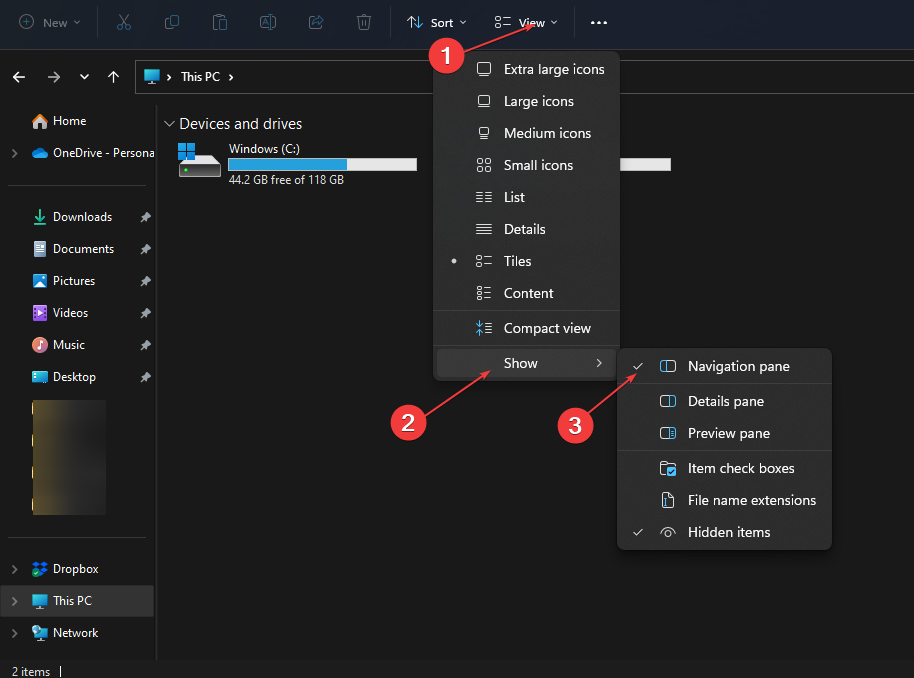
- Zatvorte Prieskumníka a znova spustite aplikáciu.
Aj keď ide o efektívnu opravu, ktorá okamžite vráti váš bočný panel späť, toto riešenie môžete použiť aj ako opravu, ak Prieskumník súborov nezobrazuje hornú lištu.
2. Znova zaregistrujte súbor shdocvw.dll
- Kliknite ľavým tlačidlom myši na Štart tlačidlo, napíšte príkazový riadok vo vyhľadávacom paneli a vyberte Spustiť ako správca.
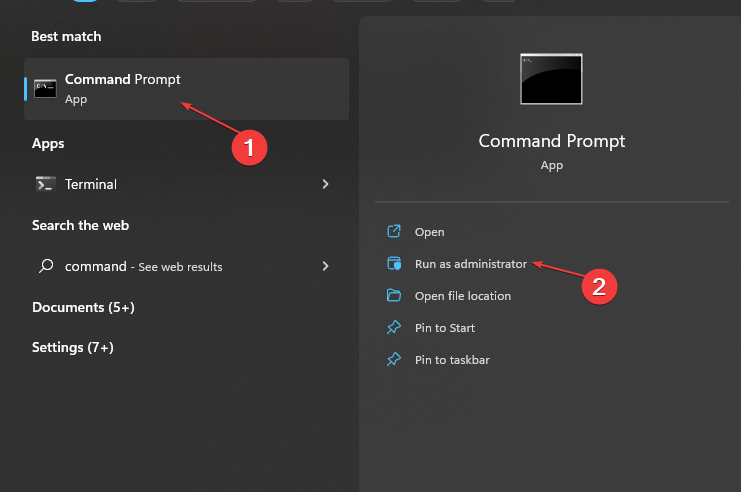
- Vyberte Áno keď UAC vyzve na potvrdenie.
- Zadajte nasledujúci príkaz a stlačte Zadajte:
regsvr32 /i shdocvw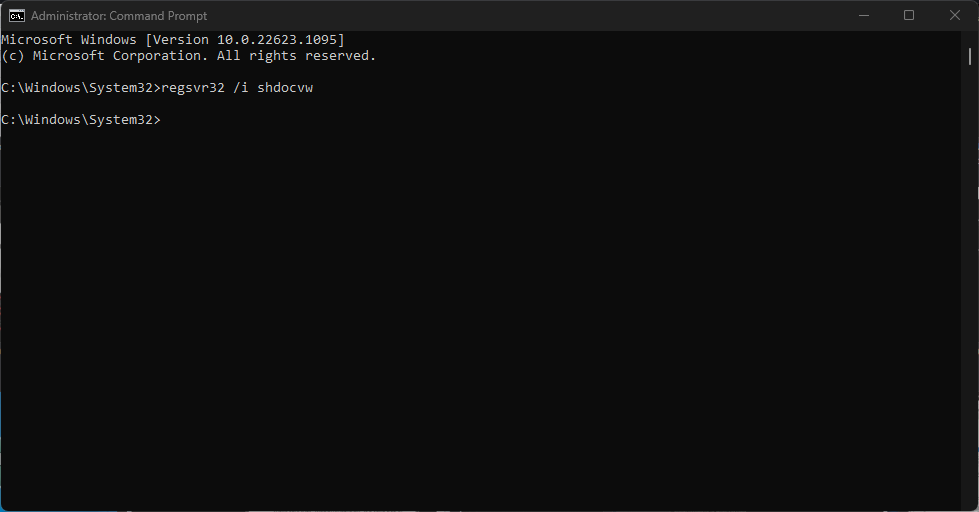
Súbor shdocvw.dll riadi väčšinu používateľského rozhrania systému Windows. Keďže táto chyba súvisí s používateľským rozhraním, opätovná registrácia súboru môže pomôcť vyriešiť chybu.
- 0x800704C6: Ako opraviť túto chybu Microsoft Store
- Microsoft neposiela bezpečnostný kód: 2 spôsoby, ako to opraviť
- Chyba 0x800700df: Veľkosť súboru prekračuje limit [Oprava]
- Problém s prihlásením do OneDrive 0x8004e4be: Ako ho rýchlo vyriešiť
3. Vráťte späť najnovšiu aktualizáciu systému Windows
- Stlačte tlačidlo Windows kláves + ja na otvorenie nastavenie.
- Vyberte aktualizácia systému Windows a kliknite na História aktualizácií.
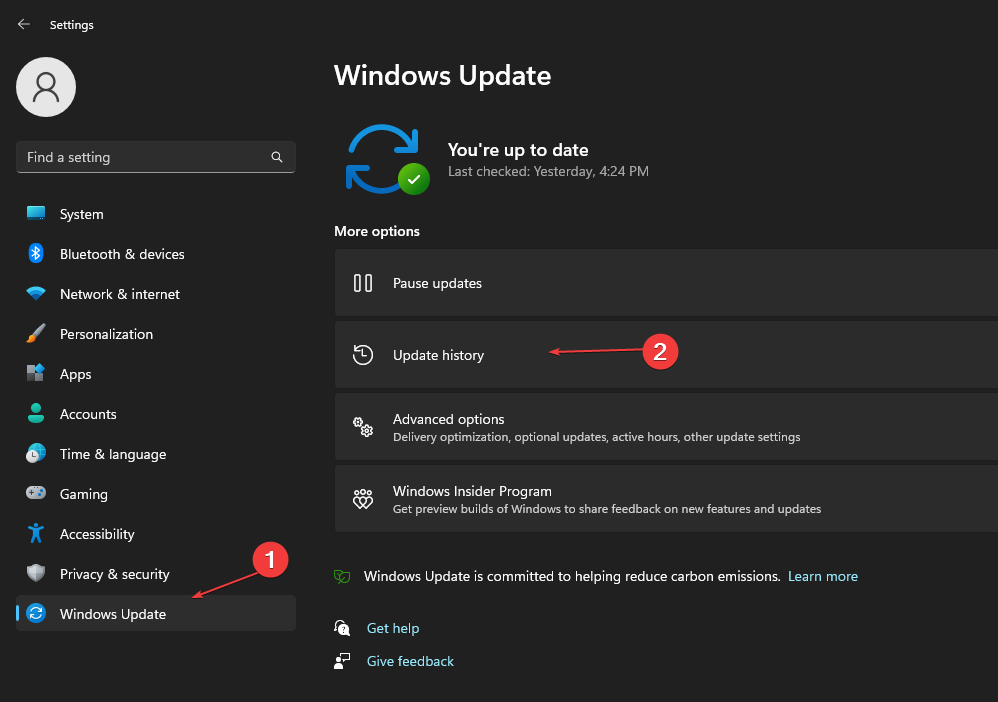
- Kliknite na Odinštalujte aktualizácie.
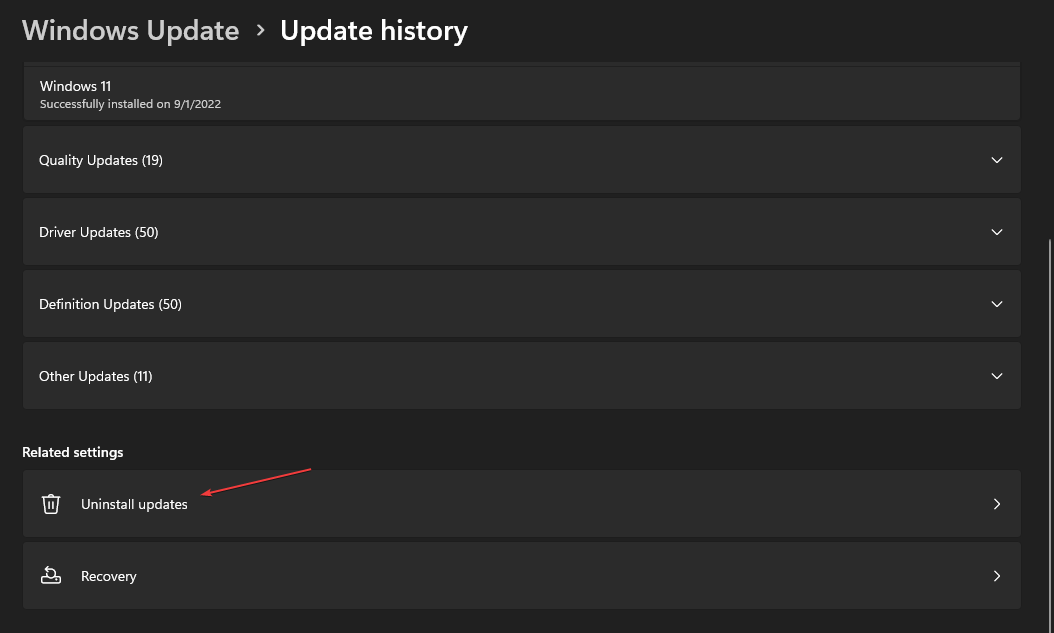
- Nájdite konkrétnu aktualizáciu v zozname aktualizácií systému Windows a kliknite na ňu Odinštalovať na odstránenie aktualizácie.
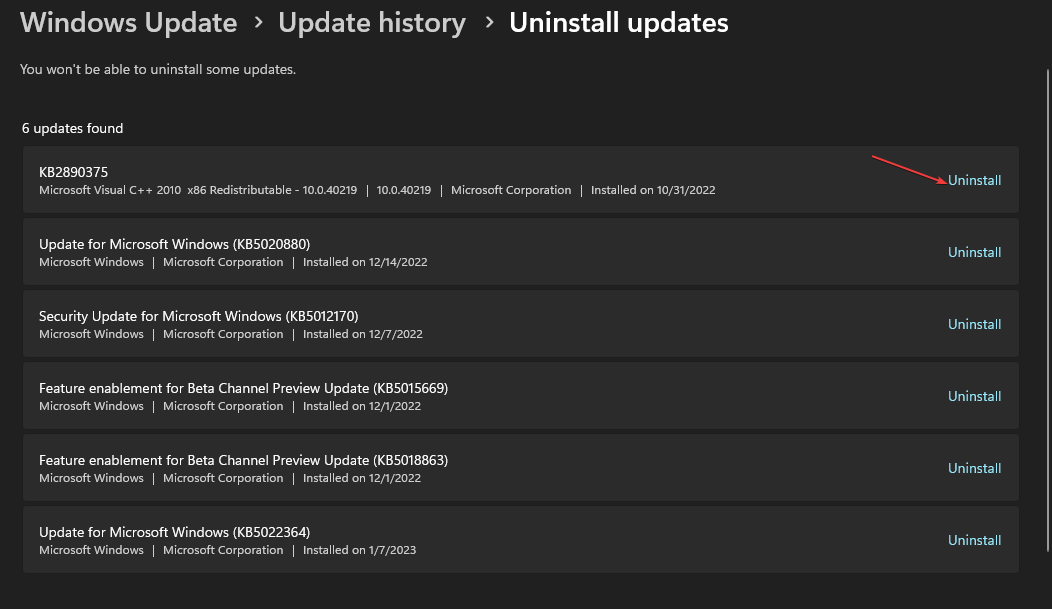
Ak chýba Prieskumník súborov systému Windows, problém môže pomôcť vyriešiť vrátenie aktualizácie systému Windows. Tu je podrobný návod, ktorý obsahuje čo potrebujete vedieť o nastaveniach aktualizácie systému Windows.
Po nainštalovaní služby Windows Update sa môžete stretnúť s chybami, ktoré možno opraviť iba pomocou odinštalovanie aktualizácie.
4. Spustite skenovanie SFC a DISM
- Kliknite ľavým tlačidlom myši na Štart tlačidlo, napíšte príkazový riadok vo vyhľadávacom paneli a vyberte Spustiť ako správca.
- Zadajte nasledujúci príkaz a stlačte Zadajte:
sfc /scannow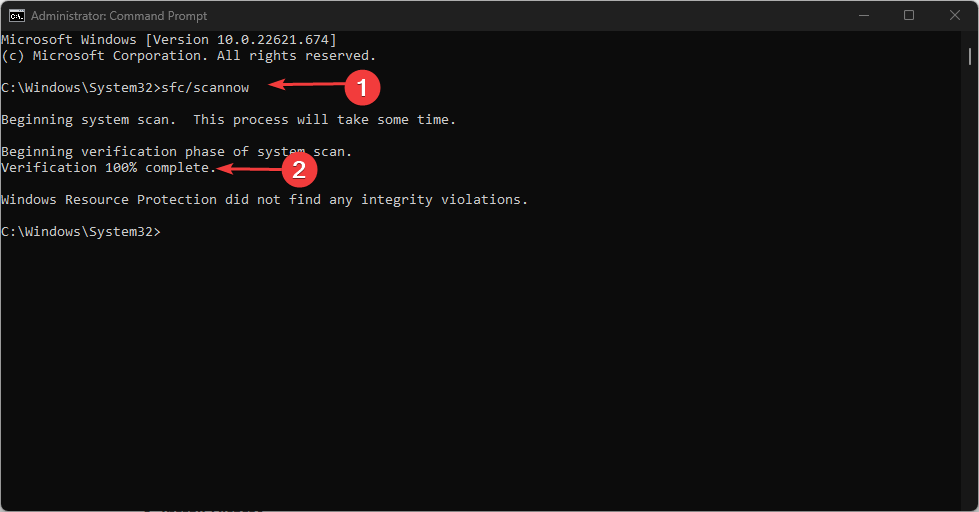
- Po dokončení skenovania zadajte nasledujúci príkaz a stlačte Zadajte:
DISM.exe /Online /Cleanup-image /Restorehealth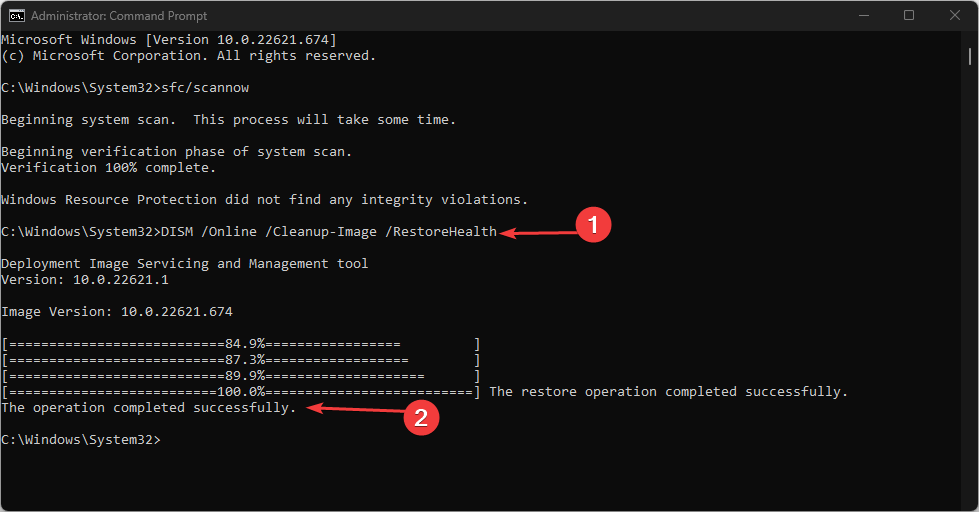
- Počkajte na dokončenie procesov a zatvorte príkazový riadok.
Kontrola DISM pomáha zistiť a opraviť problémy so súbormi vo vašom počítači; spustenie kontroly môže pomôcť vyriešiť chýbajúci ľavý panel Prieskumníka.
Prípadne sa môžete rozhodnúť pre špecializovaný nástroj, ako je Restoro, na skenovanie vášho počítača, či neobsahuje poškodené alebo chýbajúce súbory, a automaticky ich nahradiť zdravými časťami z pravidelne revidovaného trezoru.
⇒Získajte Restoro
Mali by ste Skenovanie SFC prestane fungovať alebo nereaguje, prejdite na túto príručku a nájdite rýchle riešenia problému.
Ak je potrebné zahrnúť bočný panel Prieskumníka, nejde o nič vážne. Pravdepodobne máte chybnú aktualizáciu systému Windows alebo ste zmenili nastavenia zobrazenia.
Pomocou krokov uvedených vyššie môžete rýchlo obnoviť bočný panel systému Windows. Ak máte iné riešenia, ktoré vám pomohli vyriešiť tento problém, môžete nám dať vedieť v sekcii komentárov.
Stále máte problémy? Opravte ich pomocou tohto nástroja:
SPONZOROVANÉ
Ak rady uvedené vyššie nevyriešili váš problém, váš počítač môže mať hlbšie problémy so systémom Windows. Odporúčame stiahnutím tohto nástroja na opravu počítača (hodnotené ako skvelé na TrustPilot.com), aby ste ich mohli jednoducho osloviť. Po inštalácii stačí kliknúť na Spustite skenovanie tlačidlo a potom stlačte Opraviť všetko.
![Prispôsobte si Windows 11 File Explorer [Nové funkcie + tipy a triky]](/f/bc46fe0a5f44cec3d0474971f75bb551.png?width=300&height=460)
![Ako extrahovať súbory z viacerých priečinkov [Jednoduché kroky]](/f/392009717e4d5403c9a08f77b43d7a86.png?width=300&height=460)
